Bestes kostenloses WordPress-Bildoptimierungs-Plugin? WP Smush vs EWWW vs Kraken Vergleich
Veröffentlicht: 2015-06-26Viele Website-Besitzer legen Wert und Mühe darauf, großartige Post-Inhalte zu schreiben, die sie bei der Optimierung von Bildern vergessen. Bilder machen einen wesentlichen Teil Ihrer Website aus und die Installation des WordPress-Bildoptimierungs-Plugins ist ein wichtiger Schritt.
Wenn es darum geht, Bandbreite zu sparen und die Leistung Ihrer Website zu beschleunigen, schlagen viele vor, dass Sie sich die Dateistruktur Ihrer Website ansehen. Dinge wie Skripte, Stylesheets, HTTP-Anfragen, die Ihre Website initiiert, die beteiligten Weiterleitungen und viele andere werden häufig empfohlen.
Obwohl all dies in der Tat empfohlen wird, müssen Sie auch die Bilder berücksichtigen, die Sie auf Ihrer Website oder Ihrem Blog verwenden. Bilder sind ein großer Teil Ihrer Website . Es ist das, was Leser anzieht und letztendlich den Verkehr auf Ihre Website treibt.
Wenn Sie über qualitativ hochwertige Bilder verfügen, müssen Sie diese Bilder für die beste Endbenutzererfahrung optimieren. Dies bedeutet, dass diese Bilder komprimiert werden, damit sie schneller geladen werden.
Die Optimierung von Bildern ohne Qualitätsverlust ist ein Ziel, das Sie erreichen möchten. Optimierte Bilder können die Ladezeit Ihrer Website erheblich verkürzen .
Die Optimierung erfolgt durch Reduzierung der Dateigröße von Bildern, Reduzierung der Auflösung auf das erforderliche Maß und durch Entfernen von Metadaten. Es hilft nicht nur, dass Ihre Website schneller lädt, sondern kann auch dazu beitragen, Ihr Ranking in Suchmaschinen zu verbessern. Glücklicherweise gibt es mehrere Tools und Plugins, die Ihnen helfen können, den Prozess zu automatisieren.
EWWW vs Kraken vs WP Smush

- Plugin
- Freie Version
- Bilder beim Hochladen automatisch verzerren
- Verlustbehaftete Optimierung
- Originalbilder sichern
- Bilder individuell optimieren
- Massenbildoptimierung
- Beschränkung der kostenlosen Versionsoptimierung
- Konvertieren von Dateien in eine andere Erweiterung
- Optimieren von Bildern außerhalb der MedienbibliothekBeispiele: Themenbilder, BuddyPress, WP Symposium und alle Ordner, die Sie auf der Einstellungsseite angegeben haben.
- Metadaten entfernen
- Bildoptimierung auslagernLassen Sie den Server von Drittanbietern optimieren, um die Auswirkungen auf Ihren Server zu reduzieren.
- Einstellen der Bildoptimierungsstufe
- Geplante Optimierung
- Automatische Optimierung deaktivieren
- Größenänderung für bestimmte Bildgrößen deaktivierenWordpress, dein Theme und andere Plugins generieren verschiedene Bildgrößen.
- Bildoptimierung nach Ordnern filtern
- Bilder nach Größe überspringen
- Deaktivieren Sie die Bildoptimierung basierend auf dem Bildformat
- Preis der Pro-Version
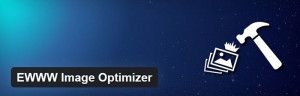
- EWWW-BildoptimierungstoolEWWW Image Optimizer optimiert Ihre Bilder automatisch beim Hochladen, optimiert die bereits hochgeladenen Bilder, konvertiert Ihre Bilder automatisch und wendet optional verlustbehaftete Reduzierungen für PNG- und JPG-Bilder an
- Nur in der kostenpflichtigen VersionErfordert eine Vorauszahlung von 1 USD (einschließlich 200 Credits) und wird dann pro Bild berechnet
- -
- Nur in der kostenpflichtigen VersionErfordert eine Vorauszahlung von 1 USD (einschließlich 200 Credits) und wird dann pro Bild berechnet
- Erfordert eine Vorauszahlung von 1 USD (einschließlich 200 Credits) und wird dann pro Bild berechnet.
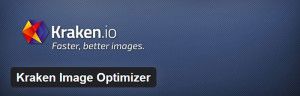
- Kraken Image OptimizerMit diesem Plugin können Sie neue und vorhandene WordPress-Bild-Uploads über die API von Kraken Image Optimizer optimieren. Sowohl verlustfreie als auch intelligente verlustbehaftete Optimierungsmodi werden unterstützt
- Nur in der Pro-Version.
- Maximale Bildgröße 1 MB
- Basic-Plan 9 USD/Monat, Advanced 19 USD/Monat, Premium 39 USD/Monat, Enterprise 79 USD/Monat.Es gibt auch einen Micro-Plan für 5 US-Dollar pro Monat.

- WP SmushWP Smush entfernt versteckte, sperrige Informationen aus Ihren Bildern und reduziert die Dateigröße ohne Qualitätsverlust. Je schneller Ihre Website geladen wird, desto mehr wird sie Google, Bing, Yahoo und anderen Suchmaschinen gefallen
- Nur in der Pro-Version
- Nur in der Pro-Version
- Kostenlose Konten sind auf 50 Anhänge pro Anfrage beschränkt. Bilder mit mehr als 1 MB können nicht optimiert werden.Sie müssen nach jeweils 50 Anhängen auf klicken, um einen neuen Massenauftrag zu starten.
- Nur in der Pro-Version
- Smush Pro ist als eigenständiges Plugin für 19 US-Dollar pro Monat erhältlich.Alternativ können Sie mit einer monatlichen WPMU DEV-Mitgliedschaft (29 USD) Smush Pro zusammen mit über 150 anderen Plugins und Themen herunterladen.
HINWEIS: Die obige Vergleichstabelle für WordPress-Bildoptimierungs-Plugins ist im Laufe der Zeit möglicherweise nicht auf dem neuesten Stand und Plugins erhalten Updates und Änderungen. Für genaueste Informationen besuchen Sie bitte die offizielle Website für jedes Plugin.
Tipps zum WordPress-Bildoptimierungs-Plugin
Die am häufigsten verwendeten Bilddateien sind solche mit der Erweiterung JPG. Sie werden von vielen bevorzugt, da sie schwere Komprimierungsschichten anwenden können (und damit die Dateigröße drastisch reduzieren), ohne dass das Endprodukt große Auswirkungen hat.
JPGs eliminieren Redundanzen, die dazu neigen, die Dateigröße aufzublähen. Dies bedeutet, dass sie schneller geladen werden, was perfekt für Ihre Besucher und für SEO ist.
Wenn es um Details geht, sind JPGs nicht die beste Wahl. Komprimierungsalgorithmen, die auf JPG-Bilder angewendet werden, reduzieren die Dateigröße, beeinträchtigen aber auch ihre Qualität.
Auch wenn das Bild dupliziert oder gespeichert wird, verschlechtert sich die Qualität ein wenig. Je mehr Sie speichern, desto mehr nimmt die Bildqualität ab. PNG-Bilder haben normalerweise viel größere Dateigrößen und sind von sehr hoher Qualität. Leider bedeutet dies, dass sie für Benutzer langsamer geladen werden.
Sie sind jedoch verlustfrei, sodass Sie das Bild so oft duplizieren und speichern können, wie Sie möchten, ohne jegliche Qualität zu verlieren. PNG ermöglicht transparente Hintergründe und eignet sich daher ideal für Symbole und Logos.
Wann sollten Sie JPG und wann PNG verwenden?
Verwenden Sie JPGs für hochwertige Fotos und wenn Sie nicht viele Änderungen an einem Bild vornehmen müssen, bevor Sie es hochladen. Verwenden Sie PNGs für Fotos mit Text, Illustrationen, Zeichen, Logos, Symbolen und jedem Bild, das Transparenz haben soll.
Es gibt keine Regeln für die Größenbeschränkungen von Bilddateien, aber zum größten Teil versuche ich, Bilder unter 100 KB zu halten.
Verlustbehaftete vs. verlustfreie Kompression
Die verlustbehaftete Komprimierung analysiert hauptsächlich Ihr Bild und versucht, so viele ähnliche Farben wie möglich herauszuziehen, um die tatsächlichen Daten zu reduzieren, die das Bild erstellen. Dies bedeutet, dass versucht wird, so viele Daten wie möglich zu verwerfen, während das allgemeine Erscheinungsbild des Bildes intakt bleibt.
Dies ist sehr effektiv, um kleinere Bilder zu erhalten, aber der Nachteil ist, dass das Endergebnis oft ein Verlust der visuellen Qualität des Bildes ist. Die verlustfreie Komprimierung verwirft keine der Daten, die das Bild erstellen.
Die Wissenschaft ist wirklich kompliziert, aber die Idee besteht darin, einen Algorithmus zu erstellen, der dieses Bild so einfach wie möglich darstellt, damit Ihr Browser es neu erstellen kann. Stellen Sie sich das wie das Erstellen einer ZIP-Datei vor.
Sie nehmen eine ganze Reihe von Dateien und kombinieren sie alle in einer viel kleineren ZIP-Datei. Aber sobald diese Zip-Datei entpackt ist, stehen Ihnen alle Daten wieder genau so zur Verfügung, wie sie vor dem Entpacken waren. Das ist es, was verlustfrei mit Ihren Bildern macht.
WordPress-Bildoptimierung vor dem Hochladen
Neben der Auswahl des richtigen Bilddateityps für Ihre Situation müssen Sie auch einige zusätzliche Komprimierungsaktivitäten durchführen. Das wird dazu beitragen, Ihre Website zu beschleunigen und die Erfahrung des Endbenutzers angenehm zu gestalten.
Beim Komprimieren von Bildern auf Ihrem Computer:
1. Duplizieren Sie die Datei – Wenn Sie einen Fehler machen, können Sie immer auf das Original zurückgreifen.
2. Verkleinern Sie das Bild – Skalieren Sie es auf die gewünschte Größe, beschneiden Sie es und nehmen Sie alle anderen Änderungen vor, die Sie vornehmen möchten.
3. Bild mit einem Fotoeditor komprimieren – Ich persönlich verwende Photoshop für alle meine Fotobearbeitungsaktivitäten. Zuerst ändere ich die Größe meiner Bilder. Beim Speichern wähle ich die Option „Für Web speichern“.
Dann können Sie auch die Bildqualität erhöhen oder verringern (dies beeinflusst die Bildgröße) und Ihrem Bild einen schlüsselwortbezogenen Namen geben.
WordPress-Bildoptimierungs-Plugin nach dem Hochladen
Mit Bildkomprimierung nach dem Hochladen meine ich, das WordPress-Bildoptimierungs-Plugin installiert zu haben. Dafür stehen verschiedene Plugins zur Verfügung. Die beliebtesten und weithin anerkannten kostenlosen Plugins zur Bildoptimierung sind :
1. WP Smush – WP Smush entfernt versteckte, sperrige Informationen aus Ihren Bildern und reduziert die Dateigröße ohne Qualitätsverlust. Wenn Sie dieses Plugin installieren und aktivieren, werden alle Bilder, die Sie hochladen, automatisch komprimiert, einschließlich der Bilder, die sich bereits auf Ihrer Website befinden.
2. EWWW Image Optimizer – Der EWWW Image Optimizer ist ein WordPress-Plugin, das Ihre Bilder automatisch optimiert, wenn Sie sie in Ihr Blog hochladen. Es kann die bereits hochgeladenen Bilder optimieren, Ihre Bilder automatisch konvertieren und optional verlustbehaftete Reduzierungen für PNG- und JPG-Bilder anwenden.

3. Kraken – Mit diesem Plugin können Sie neue und vorhandene WordPress-Bild-Uploads über die API von Kraken Image Optimizer optimieren. Es werden sowohl verlustfreie als auch intelligente verlustbehaftete Optimierungsmodi unterstützt. Unterstützte Dateitypen sind JPEG, PNG und GIF. Die maximale Dateigröße beträgt 16 MB.
Es gibt viele andere WordPress-Bildoptimierungs-Plugins wie Optimus, ImageRecycle (siehe ImageRecycle-Überprüfung), ShortPixel, Optimole (Überprüfen Sie die Optimole-Überprüfung), Imsanity, Hammy usw. Außerdem können Sie mehrere Dinge tun, um Ihre Bilder zu komprimieren, nachdem Sie sie hochgeladen haben zu WordPress.
Sie können einfach eine der voreingestellten Optionen auswählen, bevor Sie das Bild in einen Beitrag einfügen. Sie können normalerweise zwischen Vollformat, Mittel und Miniaturansicht wählen. Die ursprüngliche Bildgröße befindet sich noch auf dem Server Ihrer Site, aber eine kleinere Version wird aufgerufen, wenn ein Besucher Ihren Beitrag ansieht, wodurch die Ladezeit verkürzt wird.
Wenn Sie verhindern möchten, dass WordPress Dateien komprimiert oder die Komprimierung von Dateien erhöht, können Sie in Ihrem Theme eine Änderung an der functions.php vornehmen.
Sie müssen Ihrer Datei functions.php Folgendes hinzufügen:
add_filter( 'jpeg_quality', create_function( '', 'return 80;' ) );
Die Zahl (80) ist die prozentuale Komprimierungsstufe, die automatisch auf das Bild angewendet wird. Es ist wichtig zu beachten, dass mit dieser Methode keine Bilder komprimiert werden, die Sie in der Vergangenheit auf WordPress hochgeladen haben. Sie gilt nur für neue Bilder.
Die besten kostenlosen WordPress-Bildoptimierungs-Plugins
Hochauflösende Bilder mit einer unnötig großen Dateigröße können die Seitengeschwindigkeit drastisch verlangsamen. Warum Ressourcen und Zeit verschwenden, wenn es möglich ist, die Bildgröße ohne Qualitätsverlust zu reduzieren?
Bevor Sie diese Plugins verwenden, sollten Sie Folgendes sicherstellen:
1. Deine Bilder sind nur so groß wie sie sein müssen
Die Dateigröße von Bildern auf Ihrer Webseite kann die Ladegeschwindigkeit Ihrer Seite erheblich beeinflussen. Unnötig große Bilder mit großen Auflösungen verbrauchen Ressourcen und verlangsamen letztendlich die Geschwindigkeit Ihrer Seite.
Wenn diese Bilder auf eine niedrigere Auflösung eingestellt oder auf eine kleinere Dateigröße komprimiert werden können, verbessert dies Ihre Website. Dazu können Bilder komprimiert werden, sodass unnötige Informationen wie Aufnahmedatum und verwendeter Kameratyp nicht mehr enthalten sind.
2. Ihre Bilder erhalten relevante Namen
Dies wird Ihre SEO steigern. Bilder mit entsprechenden Namen werden eher in Suchmaschinen angezeigt. Es wird dazu beitragen, Ihren Beitrag zu optimieren und den Verkehr auf Ihr Blog zu leiten. Dies kann einfach durch Hinzufügen eines Schlüsselworts in den Titel des Bildes erfolgen.
Wenn diese Tags mit Schlüsselwörtern gefüllt sind, die für Ihren Artikel relevant sind, ist er in einer Suchmaschine leichter zu finden, da sie bei der Suche im Web Schlüsselwörter auswählt.
#1 EWWW-Bildoptimierungstool
EWWW Optimizer führt eine verlustfreie Komprimierung von Bildern durch, die automatisch in WordPress hochgeladen werden. Es verwendet mehrere kostenlose Server-Tools, um diese Optimierungen durchzuführen. Diese Tools sind jpegtran, optipng, pngout und gifsicle. Es kann die ursprünglich hochgeladene Datei entweder ersetzen oder eine Kopie davon behalten.
Das Plugin bietet auch eine Möglichkeit, Dateien in eine andere Erweiterung zu konvertieren , JPG in PNG, PNG in JPG oder GIF in PNG, was zu kleineren Dateigrößen führen kann. Sie können auch zuvor hochgeladene Bilder innerhalb der WordPress-Medienbibliothek optimieren oder massenoptimieren.
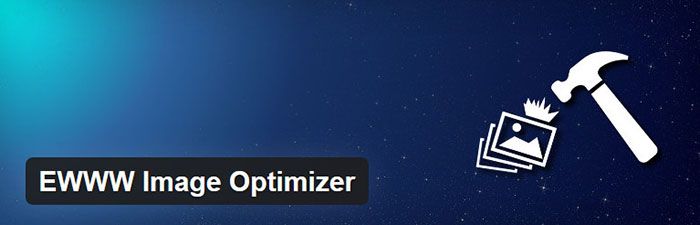
EWWW WordPress Image Optimization Plugin Review
Nach der Installation und Aktivierung des Plugins sehen Sie eine Liste der benötigten Tools (jpegtran, optipng usw.) und deren Status. Die meisten Hosting-Unternehmen haben es wahrscheinlich bereits installiert, aber falls dies nicht der Fall ist, können Sie es nicht über das EWWW-Dashboard aufrufen.
Wenn Sie Probleme haben, stellen Sie sicher, dass Ihr wp-content-Ordner beschreibbar ist, und befolgen Sie dann die Installationsanweisungen des Plugins. Grundsätzlich müssen Sie einige Dateien aus dem Verzeichnis des Plugins in Ihren wp-content-Ordner kopieren und dann die Installation erneut versuchen.
Wenn keine weiteren Schritte erforderlich sind, erhalten Sie die Meldung: „Alles klar“. Der erste Abschnitt Cloud-Einstellungen kann ignoriert werden, es sei denn, Sie verwenden den kostenpflichtigen Cloud-Optimierungsdienst von EWWW.
Der nächste Abschnitt, Grundeinstellungen, steuert einige globale Optionen. Sie können „JPG-Metadaten entfernen“ aktivieren (empfohlen). In den erweiterten Einstellungen können Sie die Bildoptimierungseinstellungen weiter optimieren und sogar die geplante Optimierung aktivieren.
Der letzte Abschnitt sind die Konvertierungseinstellungen . Dies ist für erweiterte Optimierungen, bei denen Sie eine Datei in einen anderen Dateityp konvertieren, um die Dateigröße zu verringern. Sie können das Kontrollkästchen neben "Originale löschen" aktivieren, wenn Sie die Originaldateien nach der Konvertierung entfernen möchten.
Dann können Sie auswählen, welche Art von Konvertierung Sie standardmäßig durchführen möchten. Sie können diese Konvertierungen auf Bild-zu-Bild-Basis aus Ihrer Medienbibliothek vornehmen.
Wenn Sie jedoch die Konvertierung von JPG zu PNG, PNG zu JPG oder GIF zu PNG aktivieren, werden diese automatisch beim Hochladen der Datei ausgeführt. GIF to PNG ist die sicherste der drei, obwohl dies Animationen aus GIF-Dateien entfernt.
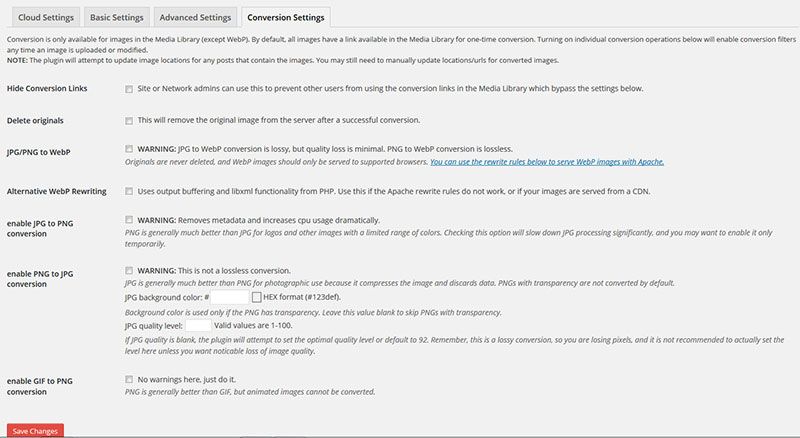
Sobald alles eingerichtet ist, erfolgt die Komprimierung jedes Mal, wenn ein neues Bild automatisch in WordPress hochgeladen wird.
Wenn Sie zu Medien -> Bibliothek gehen, sehen Sie neben Ihren Bildern eine neue Spalte mit der Bezeichnung „Image Optimizer“. Hier können Sie sehen, wie stark jedes Bild verkleinert wurde.
Wenn Sie ein zuvor hochgeladenes Bild optimieren möchten, können Sie entweder auf „ Massenoptimieren! “ in der Spalte oder aktivieren Sie die Kontrollkästchen neben jedem Bild, das Sie komprimieren möchten, und wählen Sie dann „Massenoptimierung“ aus der Dropdown-Liste „Aktionen“.
Sie können auch alle Bilder in Ihrer Medienbibliothek auf einmal optimieren , indem Sie zu Medien -> Massenoptimierung gehen . Sie erfahren, wie viele Bilder optimiert werden müssen.
Nachdem Sie auf die Schaltfläche „Optimierung starten“ geklickt haben, wird ein Fortschrittsbalken geladen, der Ihnen den Status zeigt, wie jedes Bild optimiert wird. Die benötigte Zeit hängt davon ab, wie viele Bilder Sie haben.
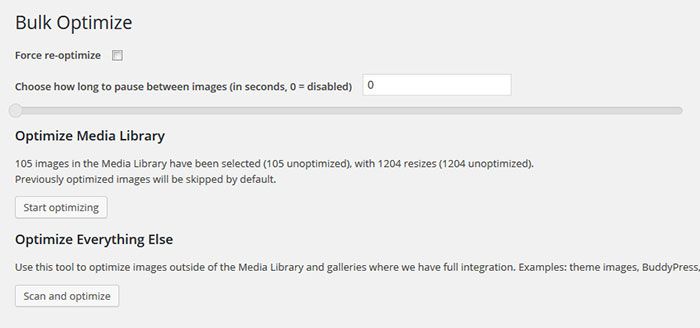
Sie können auch zu Tools -> Mehr optimieren gehen . Dadurch wird Ihre WordPress-Installation (Themen, Plugins, BuddyPress usw.) nach Bildern durchsucht, die außerhalb Ihrer Medienbibliothek vorhanden sind. Sie können dann auf die Schaltfläche „Optimierung starten“ klicken, um diese Bilder automatisch zu komprimieren.
Das Plugin enthält auch spezielle Menüs und Optionen für BuddyPress, NextGEN und die WP Image Editor-Klasse, sodass es in die meisten, wenn nicht alle Medien-Plugins integriert werden kann.
Preise für das EWWW-Bildoptimierungs-Plug-in
Dies ist ein kostenloses Plugin zur Bildoptimierung. Pro-Version ist ebenfalls verfügbar.
Die Pro-Version ermöglicht eine noch lockerere Komprimierung von Bildern. Erfordert eine Vorauszahlung von 1 USD (einschließlich 200 Credits) und wird dann pro Bild berechnet:
- Erste 1.000: 0,005 $ pro Bild
- 1.001 bis 5.000: 0,004 USD pro Bild
- 5.001 bis 10.000: 0,003 USD pro Bild
- 10.001 und später: 0,002 $ pro Bild
Es spielt keine Rolle, wie groß die Bilder sind, sondern wie viele Sie komprimieren. Wenn Sie also 1000 Bilder komprimieren, kostet dies 5 US-Dollar und 10.000 Bilder kosten 20 US-Dollar.
Es gibt auch eine Mindestgebühr von 1 US-Dollar pro Monat, aber wenn Sie in einem bestimmten Monat kein Guthaben verwenden, fallen keine Gebühren an. Wenn Sie weniger als 200 Credits in einem Monat verwenden, erhalten Sie mit Ihrer monatlichen Mindestzahlung von 1 USD ein Guthaben für den folgenden Monat.
Fazit zum Image Optimizer WordPress Plugin
EWWW Image Optimizer kann kostenlos aus dem WordPress-Plugin-Repository heruntergeladen werden. Es wird sehr oft mit neuen Features und Funktionen aktualisiert. Mit dem Image Optimizer-Plugin können Sie Bilder bis zu 16 MB komprimieren .
Wie Kraken und Smush Pro kann EWWW Bilder automatisch optimieren, wenn Sie sie auf Ihre Site hochladen.
Es kann auch vorhandene Bilder optimieren und Bilder automatisch in das Dateiformat konvertieren, das die kleinste Bildgröße erzeugt. Sie können optional auch verlustbehaftete Reduzierungen für PNG- und JPG-Bilder anwenden.
#2 Kraken Image Optimizer
Kraken.io verfügt über ein WordPress-Plugin, mit dem Sie neue und vorhandene WordPress-Bild-Uploads über die API von Kraken Image Optimizer optimieren können. Sie können Dateitypen wie JPEG, PNG und GIF optimieren . Die maximale Dateigröße beträgt 16 MB.
Sie können Ihren Kraken-API-Schlüssel und -Geheimnis auf so vielen Websites/Blogs verwenden, wie Sie möchten. Es gibt keine Lizenz pro Standort !
Hinweis : Wenn Sie das Plugin nicht verwenden möchten, können Sie Ihre Bilder dennoch online mit dem Kraken Web Interface Pro hochladen und optimieren. Es ist kostenlos.
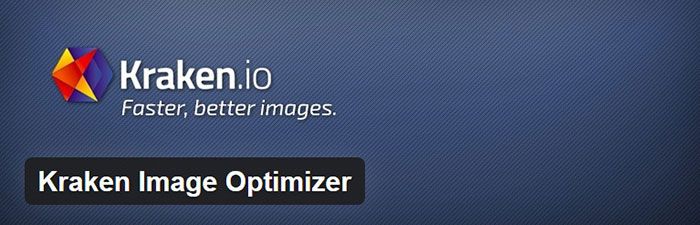
Preis: Das Kraken Image Optimizer-Plugin erfordert eine Registrierung, um es verwenden zu können. Alle Pläne beginnen als kostenloses Konto mit 50 MB Testkontingent.
Hier sind die Details zu den Premium-Plänen :
- Basic, 9 USD pro Monat : 2 GB Bilder pro Monat, 4,00 USD pro zusätzlichem GB
- Fortgeschritten, 19 USD pro Monat : 5 GB Bilder pro Monat, 3,00 USD pro zusätzlichem GB
- Premium 39 USD pro Monat : 15 GB Bilder pro Monat, 2,00 USD pro zusätzlichem GB
- Enterprise $79 pro Monat : 60 GB Bilder pro Monat, $1,00 pro zusätzlichem GB
Alle Pläne beinhalten den Zugriff auf die Kraken-API und eine Webschnittstelle, über die einmalige Bilder zur schnellen Komprimierung hochgeladen werden können. Das WordPress-Plugin wird als im Plan enthalten aufgeführt, obwohl es bereits kostenlos von WordPress.org heruntergeladen werden kann .
Es gibt auch einen Micro-Plan für 5 US-Dollar pro Monat, der 500 MB Bilder pro Monat umfasst und jedes zusätzliche GB mit 5 US-Dollar berechnet wird.
Alle Pläne beginnen als KOSTENLOSES Konto mit 50 MB Testkontingent . Dies ist der übliche kostenlose Kraken-Plan, aber Sie sollten sich vielleicht die Kraken PRO-Funktionen ansehen, um eine Entscheidung zu treffen.
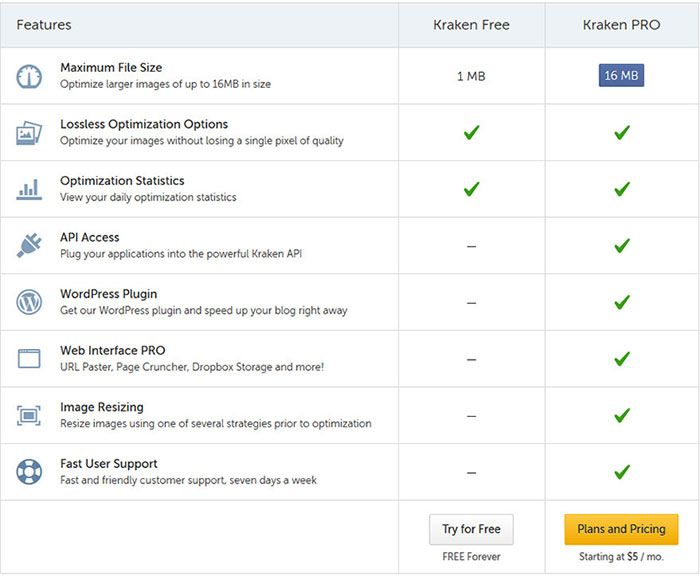
Kraken Image Optimization WordPress Plugin Review
Kraken.io ist ein Webdienst, bei dem Sie eine Bilddatei senden und eine komprimierte Version der Datei zurückgeben.
Die Bilder können entweder verlustfreie oder verlustbehaftete Komprimierungsalgorithmen verwenden. Viele Bilder können verlustfrei komprimiert werden, um redundante oder nicht benötigte Daten in der Bilddatei zu entfernen. Durch verlustbehaftete Komprimierung kann die Bilddateigröße drastisch reduziert werden, indem ein kleines bisschen Bildqualität geopfert wird .
Kraken.io bietet ein WordPress-Plugin, das Bilder vom Medien-Uploader abfängt, bevor sie auf Ihrem Server gespeichert werden, und sie an den Kraken.io-Webdienst sendet, um sie zuerst zu optimieren.
Mit dem Plugin können Sie auch vorhandene Bilder in Ihrer Medienbibliothek optimieren , die nicht vom Kraken-Plugin verarbeitet wurden.
Zu den weiteren Funktionen gehört die Möglichkeit, Bilder vor der Optimierung mit einer von mehreren Strategien in der Größe zu ändern. Dies können Sie jedoch nur innerhalb der Weboberfläche tun, nicht im Plugin.
Die Installation und Aktivierung des Plugins ist ein relativ einfacher Vorgang. Wie das Smush-Plugin hält Kraken die Dinge einfach und bietet nicht zu viele Einstellungen.
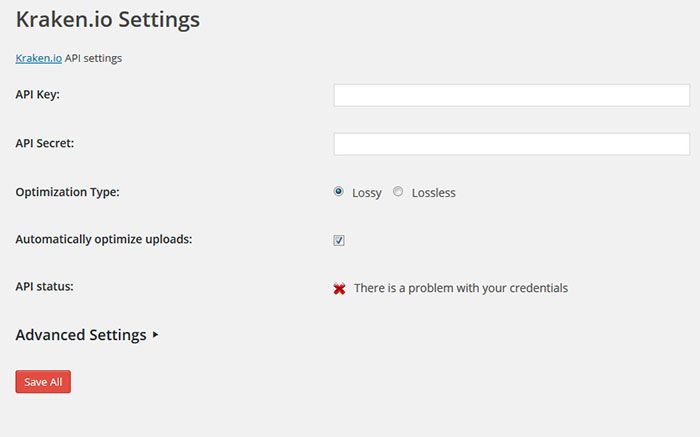
Wenn Sie das Plugin installieren, fügt es dem Abschnitt Einstellungen in der WordPress-Admin-Seitenleiste eine Einstellungsseite hinzu. Von dort aus können Sie Ihren API-Schlüssel und Ihr Geheimnis hinzufügen , wählen, ob Sie eine verlustbehaftete oder verlustfreie Optimierung wünschen, und ermöglicht auch die automatische Optimierung neuer Uploads. Sie müssen sich bei Ihrem Konto auf der Kraken-Website anmelden, um auf Ihre API zuzugreifen und Ihre Konto- und Rechnungsdaten zu verwalten.
Das Konto-Dashboard bietet einen hervorragenden Überblick über Ihre gesamten Bildkomprimierungsstatistiken und durchschnittlichen Einsparungen, obwohl es keine Möglichkeit gibt, Statistiken für einzelne Bilder anzuzeigen. Nachdem Sie sich zum ersten Mal für ein kostenloses Konto angemeldet haben, stellen Sie möglicherweise fest, dass das Limit von 50 MB für Bilder nicht ausreicht.
#3 WP-Smush
WP Smush ist ein kostenloses WordPress-Plugin zur Bildoptimierung. Es kommt auch in der Pro-Version als Teil der WPMU DEV-Mitgliedschaft. Mit einer monatlichen oder jährlichen WPMU DEV-Mitgliedschaft können Sie Smush Pro zusammen mit mehr als 150 anderen Plugins und Themen herunterladen.
Es ist auch wichtig darauf hinzuweisen, dass Sie eine aktive Mitgliedschaft benötigen, um das Plugin zu verwenden, da es eine API benötigt.

WP Smush WordPress Image Optimization Plugin Review
WP Smush ist ein WordPress-Plugin, mit dem Sie Bilder ohne Qualitätsverlust optimieren können. Es ist sehr einfach zu bedienen und Sie können Ihre Bilder im Handumdrehen optimieren, wenn Sie sie auf Ihre WordPress-Site hochladen.
Für Ihre älteren Bilder können Sie zu Medien » WP Smush gehen, um in der kostenlosen Version 50 Bilder gleichzeitig zu smashen. Für Anfänger ist es eine einfache und einfache Möglichkeit, Bilder zu optimieren und die Leistung der Website zu verbessern. Wenn Sie verlustbehaftete und verlustfreie Komprimierung oder Sicherung von Originalbildern verwenden möchten, benötigen Sie die PRO-Version.
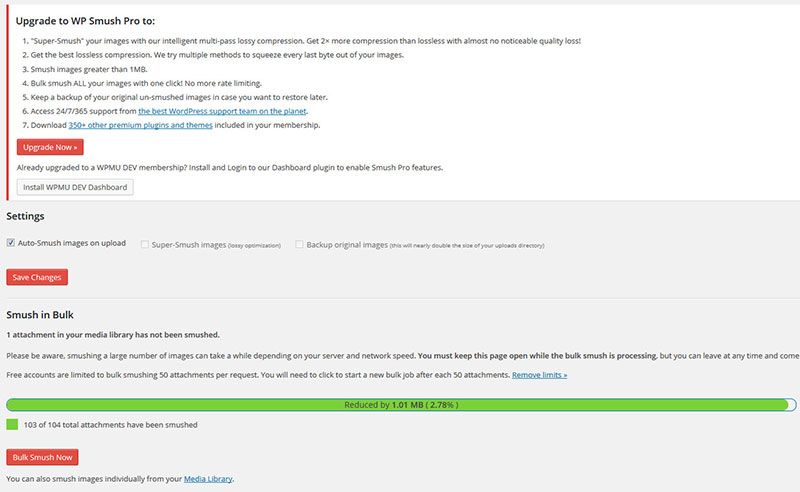
WP Smush Free vs. Pro
Mit Smush Pro können Sie jetzt Bilder mit bis zu 32 MB smushen . Das ist mehr als genug für die Bedürfnisse der meisten Menschen. Das Backend des Plugins enthält Optionen zum Auto-Smush beim Hochladen (damit Sie Bilder nicht einzeln zerkleinern müssen) und „Super-Smush“ für die verlustbehaftete Optimierung.
Diese letzte Option verspricht zweimal mehr Komprimierung als verlustfrei, fast ohne merklichen Qualitätsverlust. Sie können auch Originalbilder sichern. Dadurch wird jedoch die Größe Ihres Upload-Verzeichnisses verdoppelt.
Smush Pro verwendet WPMU DEV-Server , um Bilder zu zerkleinern, sodass Sie sich keine Sorgen über zusätzliche Last auf Ihren Servern machen müssen. Der einfachste Weg, Smush Pro zu installieren, ist die Verwendung des WPMU DEV-Dashboards, da Sie das Dashboard-Plugin sowieso benötigen, um Ihre Mitglieder-API mit dem Plugin zu verknüpfen.
Nach der Installation hat das Plugin nur eine Einstellungsseite, auf die Sie über den Abschnitt Medien in der Seitenleiste zugreifen können . Außerhalb der Einstellungsseite können Sie Komprimierungsinformationen anzeigen und sehen, wie viel Sie für jedes Bild in der Medienbibliothek gespeichert haben.
Kostenlose WordPress-Bildoptimierungs-Plugin-Alernatives
Wenn Sie die oben genannten Plugins nicht mögen und nach einer anderen Lösung zum Optimieren und Komprimieren von Bildern auf Ihrer Website suchen, sollten Sie folgende Alternativen in Betracht ziehen:
Optimole Bildoptimierung
Optimole ist im kostenlosen und kostenpflichtigen Plan enthalten. Die Anzahl der Bilder, die Sie optimieren können, hängt von der Bildgröße und der Anzahl der Optimierungen ab. Im kostenlosen Plan können Sie bis zu 1 GB an Bildern optimieren und haben eine Bandbreite von 10 GB.
Der kostenlose Plan verwendet ein maßgeschneidertes CDN von Optimole, das mit sieben Standorten erstellt wurde. Bezahlte Pläne haben eine Integration mit Amazon CloudFront mit mehr als 130 Standorten auf der ganzen Welt. Das Plugin verbindet sich über eine API mit dem OptiMole-Bildoptimierungsdienst, um Bilder zu verarbeiten und zu optimieren.
Neben der Bildkomprimierung und Größenänderung bietet Optimole auch eine Bildbeschleunigung durch das integrierte CDN des Plugins sowie integriertes Lazy Loading.
Für die Bildkomprimierung können Sie mit Optimole aus vier verschiedenen Komprimierungsqualitätsstufen wählen. Das sind Auto, Niedrig, Mittel und Hoch. Optimole führt die gesamte Komprimierung auf seinen Servern durch, sodass Ihre Website beim Komprimieren von Bildern nicht verlangsamt wird.
ImageRecycle – Bild- und PDF-Optimierer
Ich hatte Gelegenheit, ein weiteres großartiges Bildoptimierungstool zu testen – ImageRecycle. ImageRecycle verfügt über wesentliche Funktionen wie die meisten anderen Bildkomprimierungs-Plugins für WordPress.
Aber es besitzt auch seine eigenen einzigartigen Funktionen, die bei vielen seiner Konkurrenten nicht zu finden sind. Weitere Informationen finden Sie im ImageRecycle Review, in dem ich es mit anderen gängigen Komprimierungs-Plugins verglichen habe.
Optimus – WordPress Image Optimizer
Optimus ist ein weiteres großartiges kostenloses Plugin zur Bildoptimierung. Dieses Plugin reduziert die Dateigröße hochgeladener Mediendateien. Je nach Bild und Format sind Verkleinerungen bis zu 70 % möglich.
Während des Hochladens von Bildern in die Mediathek sendet das Optimus-Plugin gleichzeitig die Bilder an den Optimus-Server.
Die Bilder werden dann verarbeitet und in optimierter Form zurückgesendet. Anschließend speichert das Optimus-Plugin die Image-Version mit reduzierter Dateigröße in der Mediathek.
Die Optimierung der Bilder erfolgt im Hintergrund und außerhalb der Sicht des Benutzers. Die Bildkompressionsgewinne pro Datei werden von Optimus innerhalb der Mediathek in Form eines Prozentwertes angezeigt.
Es gibt drei verschiedene Versionen von Optimus:
- Optimus (Free) als Basisversion mit Einschränkungen (zB max 100kb)
- Optimus HQ (Premium) mit erweiterter Funktionalität für persönliche Projekte
- Optimus HQ PRO (Premium) als professionelle Lösung für Kunden-Websites
Mehr Details zu den Features und dem Preismodell auf optimus.io
KurzPixel
Wie andere Cloud-basierte Bildoptimierungsdienste optimiert ShortPixel Ihre Bilder beim Hochladen. Das ShortPixel WordPress-Plugin sendet die Bilder an die Cloud-Server von ShortPixel (entweder automatisch, wenn Sie ein Bild hochladen oder wenn Sie die Massenoptimierungsoption verwenden).
Der Cloud-Dienst führt das Crunching basierend auf den Einstellungen durch, die Sie im Einstellungsfenster des Plugins ausgewählt haben.
Das Plugin zieht Ihr Bild aus dem Cloud-Dienst in die WordPress-Medienbibliothek Ihrer Site zurück und ersetzt die vorhandene Version, die dort vorhanden ist (Sie können auch die ursprüngliche, unberührte Version behalten).
Das ShortPixel-System unterstützt JPG- , PNG- und GIF-Bilder (einschließlich animierter) sowie PDF-Dokumente. Das WordPress-Plugin selbst ist kostenlos, aber das Plugin macht nichts von selbst, ohne sich mit dem ShortPixel-Cloud-Service zu verbinden, wo alle schweren Arbeiten tatsächlich stattfinden.
Es gibt einen kostenlosen Plan für den Cloud-Dienst, der jedoch auf nur 100 Bilder pro Monat beschränkt ist . Das ist nicht viel, wenn man die abgeleiteten Thumbnails berücksichtigt, die WordPress automatisch generiert, wenn man ein Bild hochlädt.
Für die meisten Benutzer reicht das aus, um ein Gefühl dafür zu bekommen, ob es für Sie funktioniert, aber es wird wahrscheinlich nicht ausreichen, wenn Sie nicht sehr selten posten.
Um mehr als 100 Bilder pro Monat zu verarbeiten, müssen Sie Credits kaufen . Dazu gibt es zwei Möglichkeiten: durch ein monatliches Abonnement oder durch den einmaligen Kauf eines Credit-Bundles.
Zusammenfassung des besten kostenlosen WordPress-Bildoptimierungs-Plugins
Unter Berücksichtigung der verfügbaren Optionen und Funktionen ist EWWW das beste kostenlose Bildoptimierungs-Plugin für WordPress.
Wenn Sie jedoch ein einfaches Bildoptimierungs- Plugin benötigen , um Ihre Bilder beim Hochladen ohne zu viele Einstellungen zu komprimieren, die Sie nie verwenden werden, empfehle ich WP Smush oder Optimus.
Wenn Sie sich für Pro-Versionen entscheiden, würde ich EWWW Image Optimizer oder Image Recycle wählen, wenn Sie es auf einer oder mehreren Websites verwenden möchten. Was ist mit % der Bildoptimierung? Welches Plugin zeigt die besten Optimierungsergebnisse?
Ich habe das nicht getestet. Ich habe nur den Preis und die Funktionen verglichen. Für den Erfolg der Komprimierung lesen Sie diesen Beitrag (obwohl WP Smush nicht berücksichtigt wird).
Wenn Sie sich Sorgen um die Ladezeit Ihrer Website machen, können Sie sich auf die Optimierung Ihrer Bilder konzentrieren, um die Auslastung der Website und die Besuchererfahrung zu verbessern. Und wenn Sie die WordPress-Medienbibliothek richtig verwalten möchten, lesen Sie unbedingt meine FileBird-Überprüfung.
